デジアイピースPRO PC側セットアップ [望遠鏡]
望遠鏡にはこうやって装着します。

デジアイピースPROから出ている線はUSBなのでPCのUSBポートへ繋げます。
その前にPC側にツールとドライバをインストールします。
DVDを入れてセットアップ画面を起動します。
使用するPCはWindows7 なので①②④を実行します。

①Digi-Eyepiece Pro 専用ドライバーのインストール
普通にインストールします。
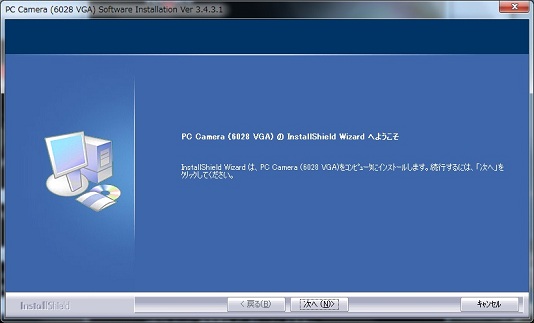
しかし、PCが64bitなのか、Windows7なのか、ドライバーが検証出来ませんと出てきますが、とりあえず信用してインストールします。
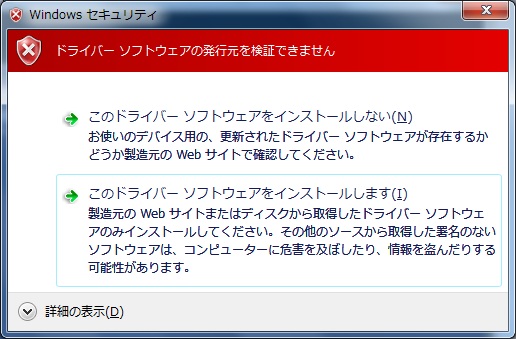
②Windows DirectXのアップデート
Windows7 なので実行の必要がないと思いますが、必要無ければインストーラがスキップしてくれるのでとりあえず実行します。
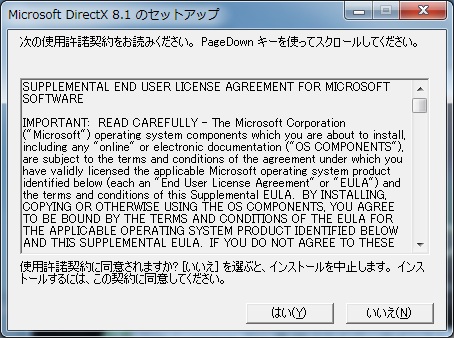
④Vista Driver
Windows7もこれをインストールします。
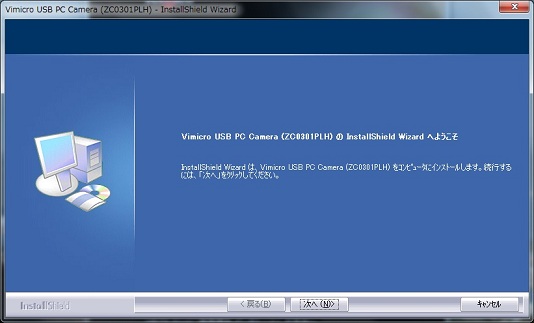
セットアップが終わるとPCでの映像キャプチャツール amcp とドライバがインストールされます。
次に、デジアイピースPROをPCのUSBポートに挿すと、ドライバがセットアップされます…が、失敗します。
デバイスマネージャを見ると以下の様になってますので、ドライバを再セットアップします。
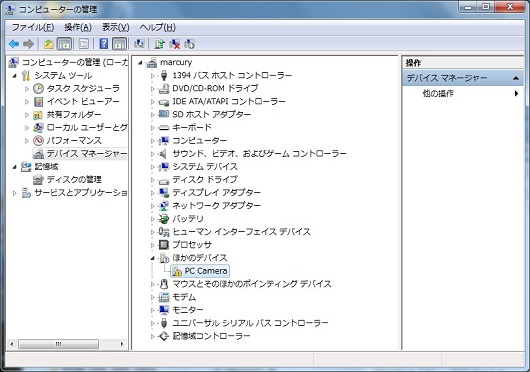
ドライバDVDの中を探しても出てきませんが、インストールはされてるので、ドライバ一覧から選択を選びます。
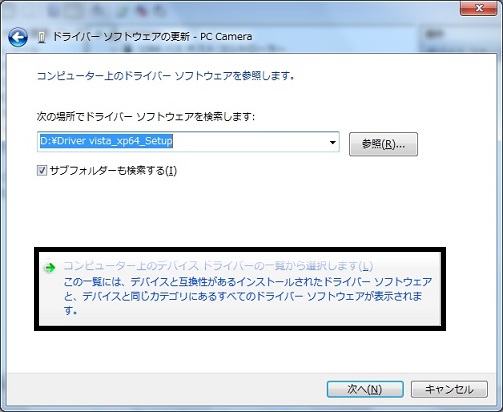
ハードウェアの種類でイメージングデバイスを選びます。
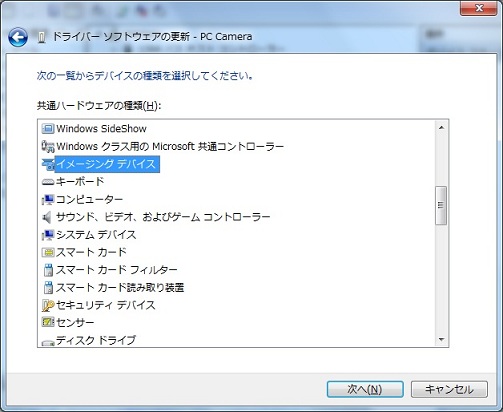
製造元に Vimicro モデルに VIMICRO USB PC Camera を選びます。
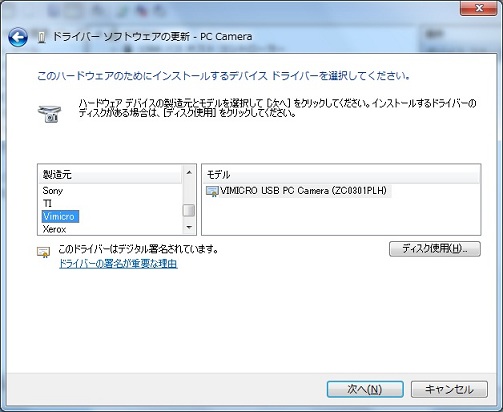
警告が出ますが、はいを選択します。
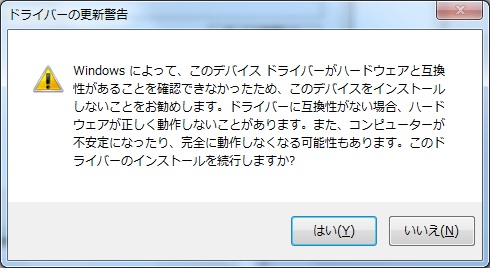
ドライバがセットアップされました。
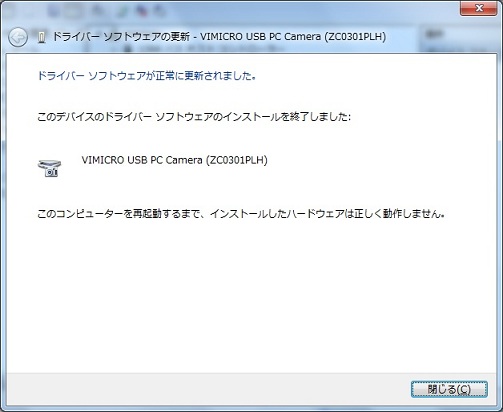
デバイスマネージャはこうなります。
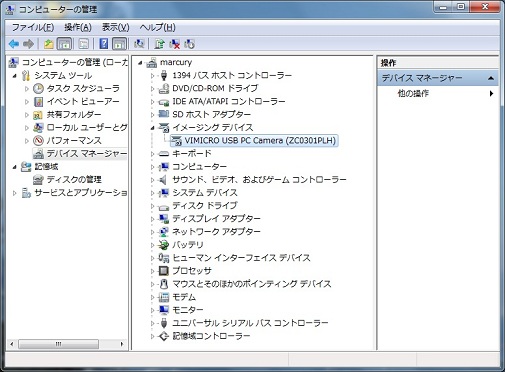
準備が出来たので望遠鏡を設置し、PC側で視聴ツール amcap を起動します。

ぼやっと写り始めますので画面を見ながら位置やピントを合わせます。
↓はブログにアップロードするためにフレームレートを1/3に落として圧縮をかけています。
ピントやコントラストはこんなものかと…

デジアイピースPROから出ている線はUSBなのでPCのUSBポートへ繋げます。
その前にPC側にツールとドライバをインストールします。
DVDを入れてセットアップ画面を起動します。
使用するPCはWindows7 なので①②④を実行します。

①Digi-Eyepiece Pro 専用ドライバーのインストール
普通にインストールします。
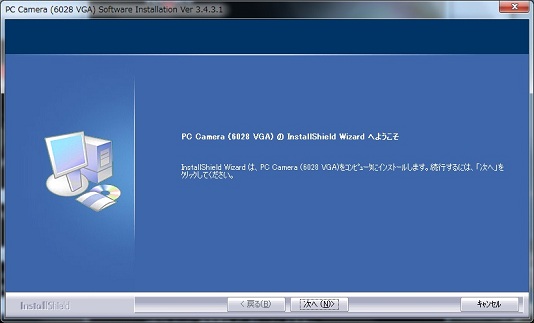
しかし、PCが64bitなのか、Windows7なのか、ドライバーが検証出来ませんと出てきますが、とりあえず信用してインストールします。
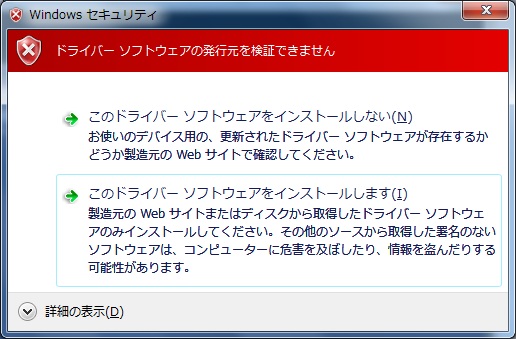
②Windows DirectXのアップデート
Windows7 なので実行の必要がないと思いますが、必要無ければインストーラがスキップしてくれるのでとりあえず実行します。
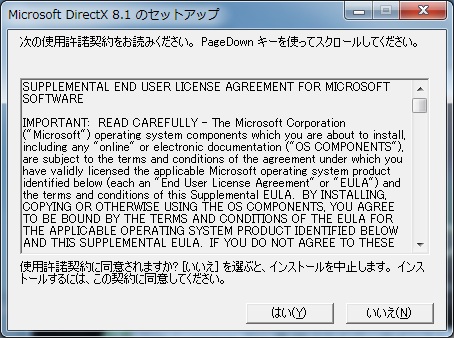
④Vista Driver
Windows7もこれをインストールします。
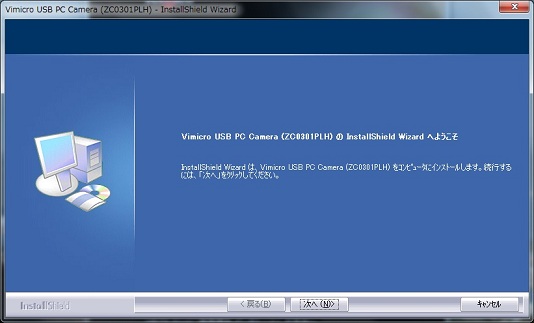
セットアップが終わるとPCでの映像キャプチャツール amcp とドライバがインストールされます。
次に、デジアイピースPROをPCのUSBポートに挿すと、ドライバがセットアップされます…が、失敗します。
デバイスマネージャを見ると以下の様になってますので、ドライバを再セットアップします。
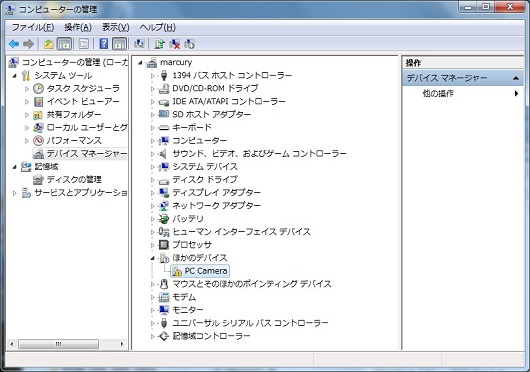
ドライバDVDの中を探しても出てきませんが、インストールはされてるので、ドライバ一覧から選択を選びます。
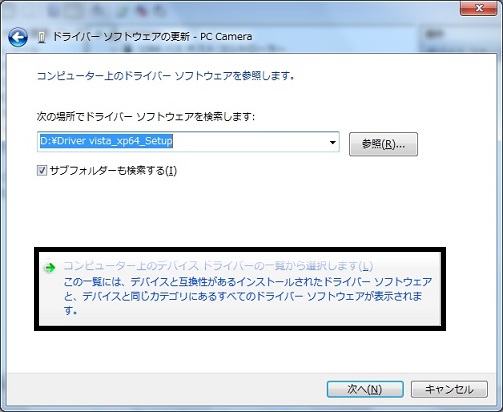
ハードウェアの種類でイメージングデバイスを選びます。
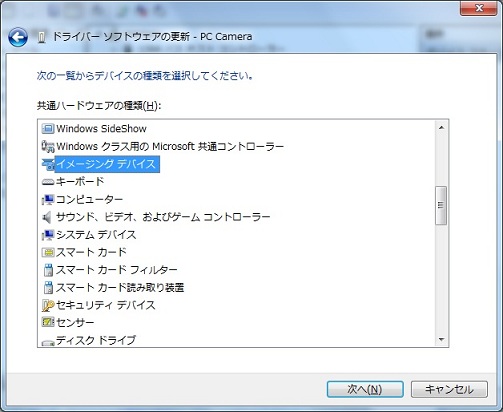
製造元に Vimicro モデルに VIMICRO USB PC Camera を選びます。
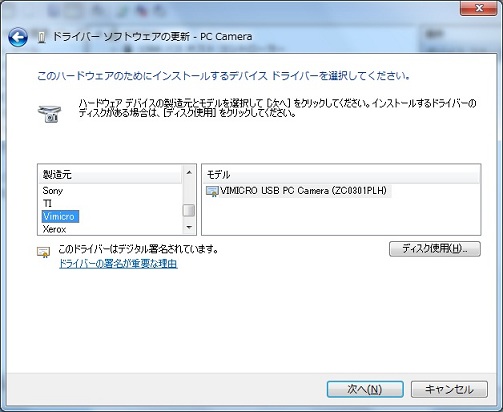
警告が出ますが、はいを選択します。
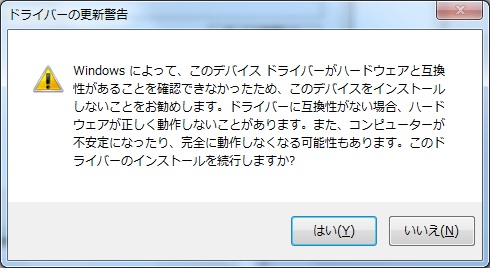
ドライバがセットアップされました。
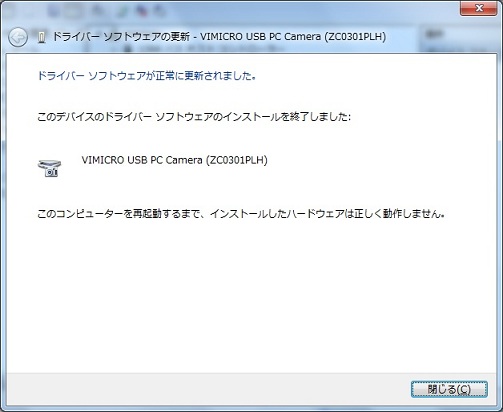
デバイスマネージャはこうなります。
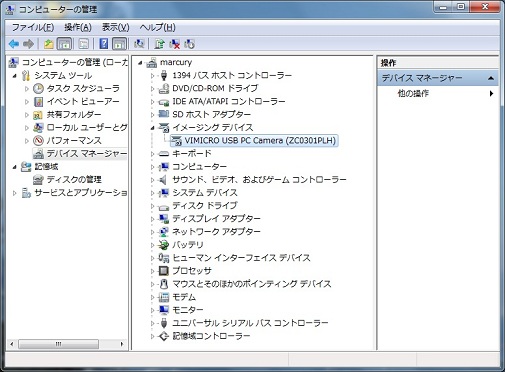
準備が出来たので望遠鏡を設置し、PC側で視聴ツール amcap を起動します。

ぼやっと写り始めますので画面を見ながら位置やピントを合わせます。
↓はブログにアップロードするためにフレームレートを1/3に落として圧縮をかけています。
ダウンロードは🎥こちら
ダウンロードは🎥こちら
ダウンロードは🎥こちら
ピントやコントラストはこんなものかと…




コメント 0